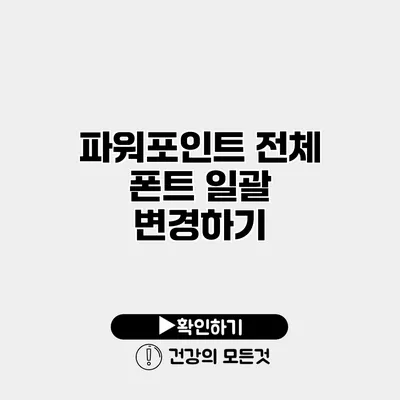파워포인트를 사용하다 보면, 슬라이드마다 일일이 폰트를 조정하는 것이 얼마나 시간이 많이 걸리는지 느껴본 적이 있나요? 이번 포스트에서는 파워포인트 전체 폰트를 일괄 변경하는 방법을 유용하게 소개합니다. 이를 통해 여러분은 디자인 시간을 단축하면서도 훨씬 더 일관된 프레젠테이션을 만들 수 있게 될 것입니다.
✅ 거실 인테리어에 알맞은 색상 조화의 비결을 알아보세요.
파워포인트 폰트 변경의 필요성
슬라이드를 제작할 때 폰트는 시청자에게 시각적인 첫인상을 남기는 중요한 요소입니다. 어떤 특정한 폰트를 사용하면 메시지가 더 효과적으로 전달될 수 있습니다. 그렇다면 왜 전체 폰트를 일괄적으로 변경하는 것이 유리할까요?
일관성 있는 프레젠테이션
- 각 슬라이드에 서로 다른 폰트가 사용될 경우, 시청자는 혼란을 느낄 수 있습니다.
- 일관성 있는 폰트는 브랜드 이미지를 강화하며, 프로페셔널한 느낌을 줍니다.
시간 절약
- 슬라이드마다 폰트를 변경하기 위해 많은 시간을 소비할 필요가 없습니다.
- 한 번의 간단한 조작으로 모든 슬라이드에 적용되므로 효율적입니다.
✅ 윈도우 10에서 나만의 멋진 글꼴을 설정하는 법을 알아보세요.
전체 폰트 변경 방법
전체 폰트를 변경하는 방법에는 몇 가지가 있습니다. 가장 많이 사용되는 방법은 스타일 리본에서 변경하는 방법과 슬라이드 마스터를 활용하는 방법입니다.
스타일 리본에서 변경하기
- 파워포인트를 열고, 디자인 탭으로 이동합니다.
- 폰트 옵션을 클릭합니다.
- 원하는 폰트를 선택하거나 새로 만들기 옵션을 통해 사용자 정의 폰트를 만듭니다.
- 선택한 폰트가 모든 슬라이드에 일괄적으로 적용됩니다.
슬라이드 마스터 사용하기
슬라이드 마스터는 전체 프레젠테이션의 레이아웃과 스타일을 설정하는 데 사용됩니다. 이 기능을 통해 폰트를 변경하는 방법은 다음과 같습니다.
- 슬라이드 마스터 열기: ‘보기’ 탭에서 ‘슬라이드 마스터’를 클릭합니다.
- 폰트 변경하기: 슬라이드 마스터 탭에서 ‘폰트’ 옵션을 클릭하고, 원하는 폰트를 선택합니다.
- 닫기: 설정이 완료되면 마스터 마크를 닫아 전체 슬라이드에 적용되는 것을 확인합니다.
| 방법 | 장점 | 단점 |
|---|---|---|
| 스타일 리본 | 빠르고 간편함 | 특정 디자인에 맞지 않을 수 있음 |
| 슬라이드 마스터 | 전문적인 디자인 가능 | 사용이 처음에는 복잡할 수 있음 |
✅ 대학 편입학의 모든 과정을 한눈에 알아보세요.
추가 팁
- 폰트 선택: 가독성이 높고 통일감 있는 폰트를 선택하세요. 예를 들어, Arial, Helvetica, 또는 나눔고딕과 같은 잘 알려진 폰트를 사용하면 좋습니다.
- 색상 조합: 폰트와 배경색의 조화를 고려하세요. 어두운 배경에는 밝은 색 폰트가 적합합니다.
- 크기 조정: 발표할 장소와 화면 크기를 고려하여 적절한 폰트 크기를 선택하는 것이 중요합니다.
결론
파워포인트의 전체 폰트를 일괄적으로 변경하는 방법은 여러분의 프레젠테이션을 더욱 품격 있게 만들어 주며, 전체적인 디자인을 통일감 있게 유지하는 데 큰 도움이 됩니다. 여러분도 오늘 소개한 방법을 통해 간편하게 작업 시간을 줄이고, 더욱 전문적인 프레젠테이션을 만들어 보세요. 오늘부터 바로 이 방법을 시도해 보는 건 어떨까요?
각각의 과정을 통해 단순하지만 효과적인 작업을 완성할 수 있음을 잊지 마세요. 지금 바로 여러분의 프레젠테이션에 적용해 보세요!
자주 묻는 질문 Q&A
Q1: 파워포인트에서 폰트를 일괄 변경하는 이유는 무엇인가요?
A1: 일관성 있는 프레젠테이션을 제공하고, 디자인 시간을 절약하기 위해서입니다.
Q2: 폰트를 일괄 변경하는 방법에는 어떤 것이 있나요?
A2: 스타일 리본에서 변경하거나 슬라이드 마스터를 활용하는 방법이 있습니다.
Q3: 폰트를 선택할 때 고려해야 할 팁은 무엇인가요?
A3: 가독성이 좋은 폰트를 선택하고, 색상 조합과 크기도 적절히 조정해야 합니다.